Verfolgen Sie Ihre E-Mail-Nachrichten mit TrackReports: Ein Leitfaden für Anfänger
Veröffentlicht: 2022-06-03Die Messung der Effektivität Ihrer E-Mail-Marketingkampagnen ist ein Schlüsselelement, das jeder E-Mail-Vermarkter sehr ernst nehmen sollte. Nur wenn Sie Ihre E-Mail-Aktivitäten überwachen und die Daten ständig analysieren, können Sie Ihr E-Mail-Marketing effektiver und zuverlässiger gestalten.
Als SendBlaster- Benutzer sind Sie berechtigt, einen kostenlosen (Beta-) E-Mail-Verfolgungsdienst namens TrackReports zu nutzen.
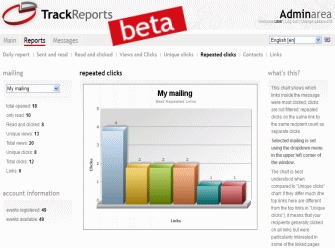
Mit TrackReports können Sie alle Ihre mit SendBlaster gesendeten E-Mail-Nachrichten in Echtzeit verfolgen .
Kurz gesagt, wann immer ein Benutzer ein Ereignis auslöst, indem er Ihre E-Mail öffnet oder auf einen Link klickt, fängt TrackReports es ab und aktualisiert seine interne Datenbank.
Sie haben Zugriff auf viele nützliche Berichte und Diagramme , einschließlich Informationen über die Anzahl der gelesenen E-Mails, die Gesamtzahl der eindeutigen Aufrufe und Klicks sowie detaillierte Informationen für jeden E-Mail-Empfänger.
Erstellen Sie ein neues TrackReports-Konto (es ist kostenlos!)
Um loszulegen, müssen Sie sich lediglich bei TrackReports registrieren. Es ist kostenlos und Sie können es direkt in SendBlaster tun.
Öffnen Sie SendBlaster und klicken Sie im vertikalen Menü auf der linken Seite auf Trackreports . Klicken Sie auf Registrieren .
Geben Sie nun Ihre persönlichen Daten in das Registrierungsformular ein.
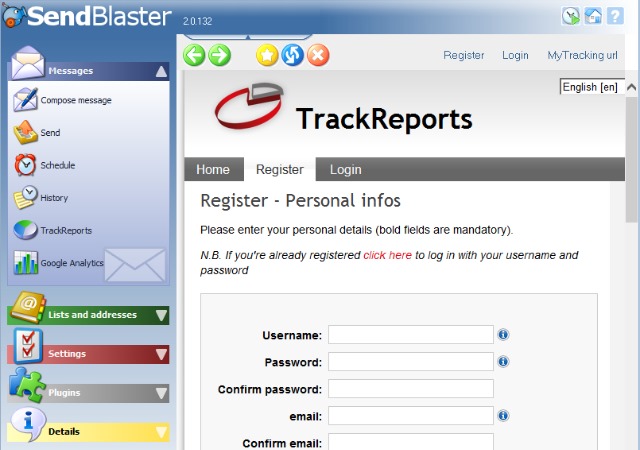
Nachdem Sie Ihre Registrierungsanfrage gesendet haben, senden wir Ihnen umgehend eine E-Mail-Nachricht mit der Betreffzeile TrackReports – Kontoaktivierung. Diese E-Mail enthält einen Aktivierungslink, auf den Sie klicken können, um Ihr neues TrackReports-Konto zu aktivieren.
Sobald Ihr Konto aktiviert ist, können Sie auf Ihr Kontrollfeld zugreifen und mit der Verfolgung Ihrer Mailing-Kampagnen beginnen.
So installieren Sie MyTracking, um mit TrackReports zu beginnen
TrackReports erfordert, dass Sie aus Sicherheitsgründen ein kleines PHP-Skript auf Ihre Website hochladen.
Die Installation ist einfach und detaillierte Anweisungen finden Sie auf dieser speziellen Seite über MyTracking .
Nachdem Sie MyTracking auf Ihrer Website installiert haben, gehen Sie zurück zum TrackReports-Panel und klicken Sie auf MyTracking url . Geben Sie den vollständigen Pfad zu der Stelle ein, an der Sie das Skript hochgeladen haben, und klicken Sie zur Bestätigung auf das kleine Symbol rechts.
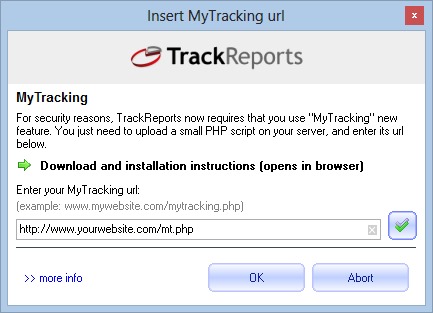
Wenn alles richtig gemacht wurde, erscheint eine Warnmeldung, die besagt, dass das Skript korrekt installiert wurde.
Fügen Sie Ihrem Mailing TrackReports hinzu
Nachdem Sie nun ein TrackReports-Konto erstellt und MyTracking auf Ihrer Website installiert haben, können Sie jetzt TrackReports verwenden, um Ihre Mailing-Kampagnen zu verfolgen.
Gehen Sie einfach auf das Nachrichtenfeld verfassen, erstellen/importieren Sie Ihre Nachricht und bearbeiten Sie alle gewünschten Elemente.
Wenn Sie mit der Bearbeitung fertig sind, klicken Sie einfach auf das TrackReports-Label im HTML-Editor-Menü.

Ein Popup-Fenster erinnert Sie daran, die MyTracking-URL zu überprüfen, die Sie zuvor verifiziert haben. Klicken Sie auf OK , dann auf Weiter und geben Sie abschließend Ihre TrackReports-Anmeldeinformationen ein (aktivieren Sie das Kontrollkästchen Beim nächsten Mal merken, wenn Sie diese Details nicht jedes Mal eingeben möchten).
Jetzt können Sie wählen, ob Sie ein neues Mailing erstellen oder ein vorhandenes auswählen möchten . Da Sie TrackReports zum ersten Mal verwenden, wählen Sie einfach die erste Option aus und klicken Sie auf Weiter . Geben Sie den Titel ein, den Sie Ihrem aktuellen Mailing geben möchten. Seien Sie beschreibend . Dieser Name hilft Ihnen, das Mailing im Control Panel von TrackReports zu identifizieren.
Das ist alles, was Sie tun müssen.
Ihr Mailing ist jetzt in TrackReports aktiviert und Sie können die Ergebnisse in Echtzeit überwachen, sobald Sie Ihr Mailing versenden.
Wenn Sie sicher sein möchten, dass TrackReports ordnungsgemäß funktioniert, empfehlen wir Ihnen, eine Vorschau Ihrer Nachricht anzuzeigen, indem Sie auf E- Mail-Vorschau klicken und dann einige in der E-Mail enthaltene Links testen. Sie werden feststellen, dass alle Links dieses Format haben

www.ihrewebsite.com/mt.php?hop=9734dgdfgdfg23455dfg
Außerdem wird allen von TrackReports verfolgten Nachrichten automatisch ein kleines Bild mit dem Wort Mytracking hinzugefügt. Dadurch kann das Programm die Anzahl der gelesenen E-Mails zählen.
Wenn Sie feststellen, dass etwas nicht stimmt oder Sie vergessen haben, Ihrer E-Mail einige Elemente hinzuzufügen, fahren Sie nicht mit dem Senden fort. Entfernen Sie am besten den TrackReports-Code , beheben Sie das Problem und wiederholen Sie die obigen Schritte.
Wenn Sie also Änderungen an Ihrer Nachricht vornehmen müssen, klicken Sie einfach auf das TrackReports-Label, klicken Sie auf Weiter und dann auf Tracking entfernen . Ihre Nachricht wird „gereinigt“ und Sie können sie ohne Probleme bearbeiten!
Analysieren Sie Ihre E-Mail-Ergebnisse
Sobald Sie Ihr Mailing fertig versendet haben, können Sie auf alle Daten zugreifen – und das in Echtzeit!
Gehen Sie einfach zum Trackreports-Panel und klicken Sie auf Login und fügen Sie dann Ihre Anmeldedaten hinzu .
Im Hauptbereich von TrackReports finden Sie einige Verknüpfungen zu den häufigsten Aufgaben.
Insbesondere können Sie die Liste der Mailings einsehen, die Sie mit TrackReports versendet haben. An dieser Stelle können Sie auf das Bearbeiten-Symbol klicken, um das Mailing zu ändern, oder auf b, um direkt zum Berichtsabschnitt zu gelangen.
Der Abschnitt „Berichte“ enthält eine Reihe von Diagrammen und Grafiken , mit denen Sie die Ergebnisse Ihrer E-Mail-Kampagne eingehend analysieren können.
Insbesondere können Sie Folgendes anzeigen:
- E-Mails gesendet und gelesen. Dieses Diagramm zeigt, wie viele Nachrichten zugestellt, aber nicht geöffnet wurden, und wie viele Nachrichten gelesen (entweder nur angesehen oder angeklickt) wurden.
- gelesen und angeklickt. Dieses Diagramm zeigt nur geöffnete Nachrichten – zeigt, wie viele davon gerade gelesen und wie viele davon auch angeklickt wurden.
- einmalige Klicks . Dieses Diagramm zeigt, welche Links in der Nachricht am häufigsten angeklickt wurden. Es werden nur einmalige Klicks gezählt – wiederholte Klicks auf denselben Link durch denselben Empfänger zählen nicht.
- Verknüpfungen. Dieses Diagramm zeigt, welche Links in der Nachricht am häufigsten angeklickt wurden. Es werden nur eindeutige Klicks berücksichtigt: wiederholte Klicks auf denselben Link durch denselben Empfänger zählen nicht.
- Kontakte. Diese Seite zeigt, wer die Nachricht geöffnet und wer auf die Links geklickt hat.
- wiederholte Klicks . Dieses Diagramm zeigt, welche Links in der Nachricht am häufigsten angeklickt wurden. Klicks werden für diesen Bericht nicht gefiltert – wiederholte Klicks auf denselben Link durch denselben Empfänger zählen als separate Klicks.
- Aufrufe und Klicks . Eindeutige Aktionen sind mehrere, identische Aktionen desselben Empfängers. Beispiel: Wenn ein Benutzer dreimal auf denselben Link klickt, werden insgesamt drei Klicks registriert, aber nur ein eindeutiger Klick. Dasselbe gilt für Aufrufe (wie oft eine Nachricht gelesen wurde).
- Tagesbericht . Dieses Diagramm zeigt die von Ihrem Mailing generierten Ereignisse – täglich – für 90 Tage nach Erstellung des Mailings.
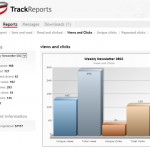
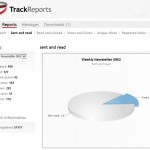
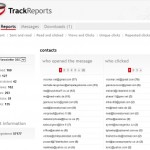
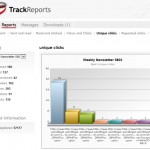
Bitte beachten Sie, dass alte Mailings (älter als 1 Jahr) oder inaktive Mailings (Mailings ohne Ereignisse seit mehr als 4 Monaten) automatisch komprimiert und für Sie zum Herunterladen und Aufbewahren bereitgestellt werden. Sie haben 30 Tage Zeit, um Ihre Dateien herunterzuladen, also schauen Sie bitte regelmäßig nach neuen verfügbaren Downloads!
Wenn Sie mehr Einblick in Ihre E-Mail-Marketingkampagnen wünschen, empfehlen wir Ihnen, Ihre E-Mails zu verfolgen, indem Sie die Links in Ihren E-Mails mit Google Analytics taggen . Sie können sowohl Google Analytics als auch TrackReports für dieselbe Nachricht verwenden. Denken Sie in diesem Fall einfach daran, zuerst Google Analytics und dann TrackReports hinzuzufügen.
